先上效果图
左上角显示摄像头下拉选项,右上角分别是打开摄像头、关闭摄像头、截图保存的功能,左下显示摄像头内容,右下显示截图图片

如何实现?
1、在工程文件中添加,QT += multimedia (多媒体),QT += multimediawidgets
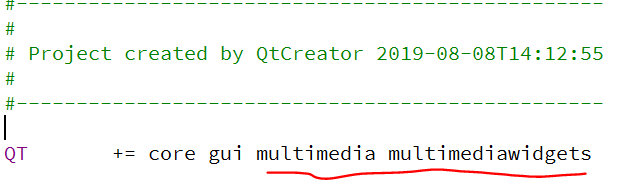
2、主要用到的部件

3、获取摄像头信息

//读取所有摄像头信息
QList<QCameraInfo> infos = QCameraInfo::availableCameras();
foreach(QCameraInfo info, infos){
qDebug()<<info.description()<<info.deviceName();
ui->comboBox->addItem(info.deviceName());
}4、打开摄像头
QCameraViewfinder *vf;//摄像头取景器部件
void Camera::on_openCamera_clicked()
{
myCamera = new QCamera(ui->comboBox->currentText().toUtf8(), this);
//创建一个获取图片对象
cp = new QCameraImageCapture(myCamera);
//抓取图片的信号
connect(cp, &QCameraImageCapture::imageCaptured,this, &Camera::save_pic);
#if 0
QVideoWidget *w = new QVideoWidget(ui->widget);
w->resize(ui->widget->size());
myCamera->setViewfinder(w);
w->show();
#else
vf = new QCameraViewfinder(ui->widget);
vf->resize(ui->widget->size());
myCamera->setViewfinder(vf);
vf->show();
#endif
myCamera->start();
}5、关闭摄像头
void Camera::on_closeCamera_clicked()
{
myCamera->stop();
vf->close();
}6、抓拍 QCameraImageCapture
QCameraImageCapture *cp;//抓拍部件 关联槽函数 connect(cp, &QCameraImageCapture::imageCaptured,this, &Camera::save_pic);//抓取图片的信号
void Camera::on_captureBt_clicked()
{
//抓取一帧数据
cp->capture("./m.jpg");
}
//保存图片槽函数
void Camera::save_pic(int id, const QImage &preview)
{
qDebug()<<id;
QPixmap mmp = QPixmap::fromImage(preview);
mmp = mmp.scaled(ui->label_dis->size());
ui->label_dis->setPixmap(mmp);
}